Káblové pripojenie
Nastavenie tlačiarne vykonajte podľa nižšie uvedených krokov.
Skôr než začnete s nastavením káblového pripojenia
-
Skontrolujte, či je tlačiareň zapnutá.
Ak je zapnuté napájanie, svieti indikátor ZAP. (ON) (A).
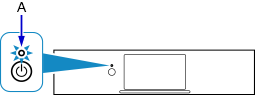
(zobrazí sa v novom okne)
Ak tlačiareň vykonáva čistenie, zarovnanie tlačovej hlavy alebo iné procesy
Pred začiatkom nastavovania počkajte na dokončenie procesu.
-
Budete potrebovať kábel siete Ethernet (predáva sa samostatne).
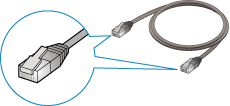
-
Odstráňte kryt (B) portu, ktorý sa nachádza na ľavej strane zadnej časti tlačiarne.
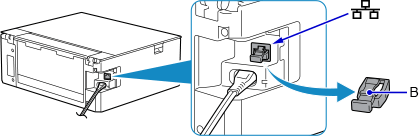
-
Prepojte tlačiareň a sieťové zariadenie (smerovač a pod.) pomocou kábla siete Ethernet (C).
Nepripájajte k žiadnemu inému portu.
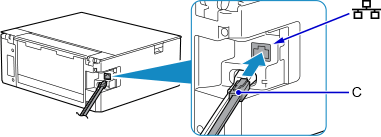
-
Ak je ikona
 zobrazená v ľavej časti obrazovky, ťuknite na ikonu
zobrazená v ľavej časti obrazovky, ťuknite na ikonu  .
.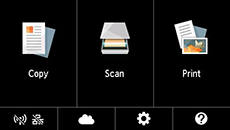
-
Ťuknite na ikonu
 (D).
(D).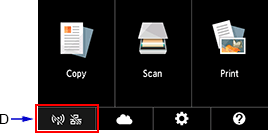
-
Ťuknite na položku Nastavenia siete LAN (LAN settings).
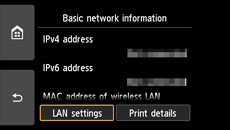
-
Klepnite na položku Káblová sieť LAN (Wired LAN).
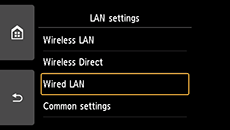
-
Klepnite na položku Kábl. sieť LAN aktívna/neaktívna (Wired LAN active/inactive).
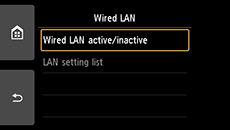
-
Klepnite na položku Aktívne (Active).
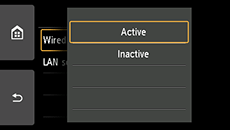
-
Ťuknite na ikonu
 v ľavej časti obrazovky.
v ľavej časti obrazovky.Po dokončení pripojenia sa v spodnej ľavej časti obrazovky zobrazuje ikona
 .
.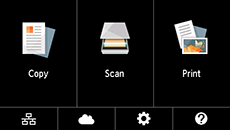
Nastavenie sieťového pripojenia sa dokončilo.


